- Müəllif Jason Gerald [email protected].
- Public 2024-01-15 08:09.
- Son dəyişdirildi 2025-01-23 12:06.
E -poçt vasitəsilə paylaşmaq üçün çox böyük bir ailə tətil videosunuz varmı? Bəlkə də DVD pleyerdə izləyə biləcəyiniz videonun rəqəmsal bir nüsxəsinə sahib olmaq istəyirsiniz. Bu wikiHow, MacOS üçün Burn tətbiqini və Windows üçün Ashampoo's Burning Studio istifadə edərək videoları DVD -yə yazmağı və ya kopyalamağı öyrədir. Məlumat DVD yaratmaq üçün kompüterin quraşdırılmış proqramından necə istifadə edəcəyinizi də öyrənə bilərsiniz (fayl və ya video məlumatları yalnız kompüterdə izlənilə bilər).
Addım
Metod 1 /5: Ashampoo istifadə edərək video DVD yaratmaq (Windows)

Addım 1. Boş bir DVD hazırlayın
Əvvəlcə videoları kopyalamaq üçün boş bir diskə ehtiyacınız var. Boş DVD -ləri audio və ya elektron avadanlıq mağazalarından disk başına 10 min rupi (və ya 10 paket başına təxminən 100 min rupi) qiymətə ala bilərsiniz.
- Ölçüsünə görə iki DVD variantı mövcuddur: 4 GB və 8 GB. Ümumiyyətlə, 4 GB həcmli DVD bir saat yarım video/film üçün kifayətdir. Daha uzun müddətlər üçün 8 GB DVD istifadə etməyiniz lazım ola bilər.
- DVD oynatıcıda video izləmək və Windows 10, 8 və ya 7 əməliyyat sistemi olan bir kompüterə sahib olmaq istəyirsinizsə bu metoddan istifadə edin.

Addım 2. Kompüterin CD/DVD sürücüsünə boş bir DVD daxil edin
Sürücü, kompüterin markasına və modelinə görə ümumiyyətlə mərkəzi idarəetmə blokunun (CPU) gövdəsinin qarşısında və ya dizüstü kompüterin yan tərəfindədir. Tepsiyi açmaq və diskin içinə yerləşdirmək üçün sürücüdəki düyməni basın.
Kompüterinizdə CD/DVD sürücüsü (məsələn, netbuk) yoxdursa, kompüterdən və ya elektrik təchizatı mağazasından təxminən 250 min rupiyə alınacaq xarici CD/DVD sürücüsündən istifadə edə bilərsiniz. Heç bir proqram yükləməyinizə ehtiyac yoxdur. Sürücünü kompüterinizin USB portuna qoşmaq kifayətdir. Bundan sonra dərhal istifadə edə bilərsiniz
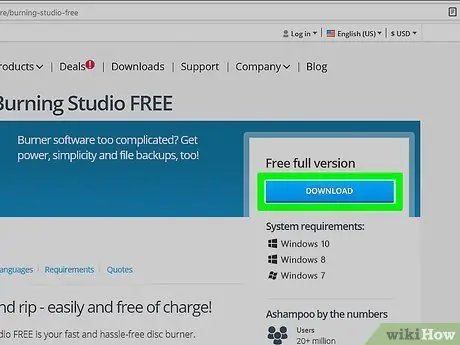
Addım 3. Burning Studio-nu https://www.ashampoo.com/en/usd/pin/7110/burning-software/burning-studio-free saytından yükləyin
Düyməsini tıkladığınızda Yüklə Səhifənin sağ tərəfində mavi rəngdədirsə, proqram yüklənərkən başqa bir səhifəyə yönləndiriləcəksiniz. Ashampoo Burning Studio qurmaq üçün yüklənmiş.exe faylını işə salın.
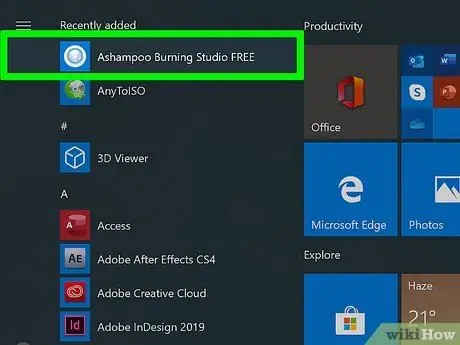
Addım 4. Burning Studio açın
Proqram quraşdırıldıqdan dərhal sonra açılmırsa, onu "Başlat" menyusundan əl ilə aça bilərsiniz.
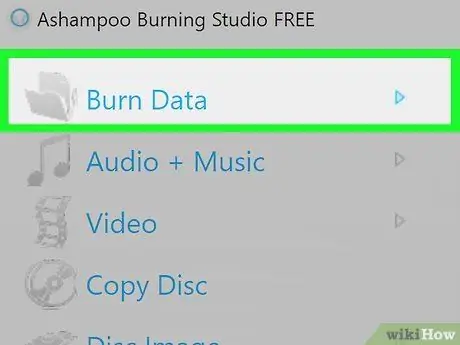
Addım 5. Burn Data seçiminin üzərinə gedin
Bu menyu proqram pəncərəsinin sol tərəfindədir. Pəncərənin sağ tərəfində başqa bir menyu açılacaq.
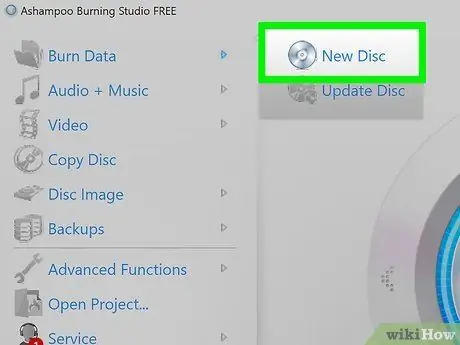
Addım 6. Yeni Diski vurun
Adətən bu seçim menyudakı ilk seçimdir. Tıkladıqdan sonra yeni bir pəncərə açılacaq.
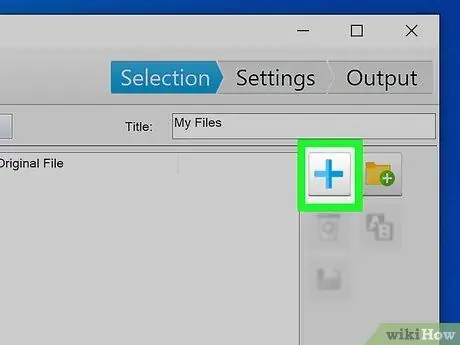
Addım 7. Artı işarəsini (+) vurun
Bu simge proqram pəncərəsinin sağ tərəfindədir. Bundan sonra bir fayl tarama pəncərəsi açılacaq.
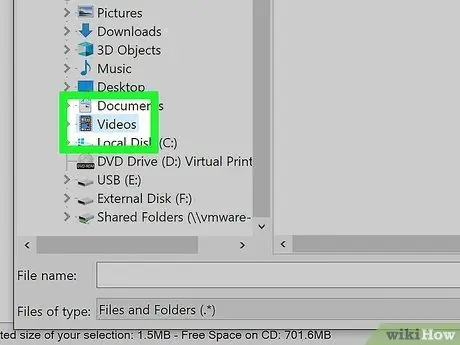
Addım 8. Video saxlama qovluğunu açın və əlavə etmək istədiyiniz faylı basın
Faylları tıklayarkən Ctrl düyməsini basıb birdən çox fayl seçə bilərsiniz.
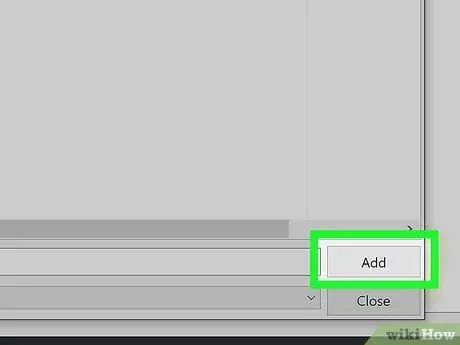
Addım 9. Əlavə et düyməsini basın
Fayl tarama pəncərəsinin sağ alt küncündədir.
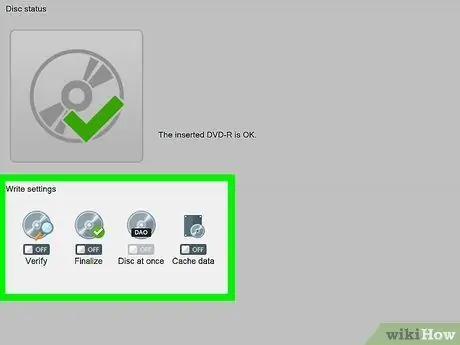
Addım 10. "Yazıçı Ayarları" bölməsində qeyd/kopyalama yerini seçin və seçin
Boş bir DVD yeri/sürücüsü seçin.
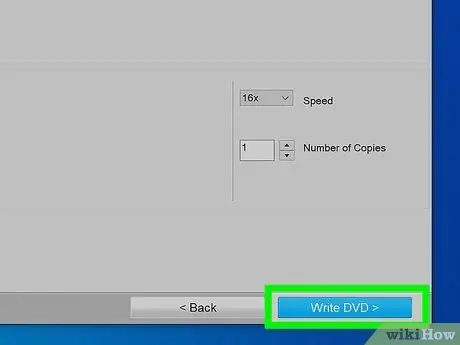
Addım 11. DVD yazın
Yazma/kopyalama prosesi başlayacaq. Ekranın yuxarısında bir irəliləyiş çubuğunu görə bilərsiniz. Bu çubuq videonun yazılması/kopyalanması prosesini göstərir və bir səhv baş verərsə sistem mesajını göstərir (məsələn, fayl DVD -yə yandırıla və ya kopyalana bilməz).
Proses başa çatdıqda bir pop-up pəncərə görünəcək. Vura bilərsiniz " Tamam "və" Çıx "Proqramı bağlamaq üçün.
Metod 2 /5: Burn (Mac) istifadə edərək video DVD yaradın

Addım 1. Boş bir DVD hazırlayın
Əvvəlcə videoları kopyalamaq üçün boş bir diskə ehtiyacınız var. Boş DVD -ləri audio və ya elektron avadanlıq mağazalarından disk başına 10 min rupi (və ya 10 paket başına təxminən 100 min rupi) qiymətə ala bilərsiniz.
- Ölçüsünə görə iki DVD variantı mövcuddur: 4 GB və 8 GB. Ümumiyyətlə, 4 GB həcmli DVD bir saat yarım video/film üçün kifayətdir. Daha uzun müddətlər üçün 8 GB DVD istifadə etməyiniz lazım ola bilər.
- Videoları DVD oynatıcıda izləmək və Mac əməliyyat sistemli bir kompüterə sahib olmaq istəyirsinizsə bu üsuldan istifadə edin.

Addım 2. Kompüterin CD/DVD sürücüsünə boş bir DVD daxil edin
Sürücü, istifadə etdiyiniz kompüter/noutbuk modelindən asılı olaraq ya CPU gövdəsinin ön tərəfində, ya da noutbukun və ya monitorun yan tərəfindədir. Diski sürücüyə daxil edin. Ümumiyyətlə, kompüter onu avtomatik olaraq çəkir.
Kompüterinizdə CD/DVD sürücüsü yoxdursa (məsələn, netbuk və ya bəzi Mac modelləri), bir kompüterdən və ya elektronika təchizatı mağazasından təxminən 250 dollara əldə edilə bilən xarici bir CD/DVD sürücüsündən istifadə edə bilərsiniz. Heç bir proqram yükləməyinizə ehtiyac yoxdur. Sürücünü kompüterinizin USB portuna qoşmaq kifayətdir. Bundan sonra dərhal istifadə edə bilərsiniz
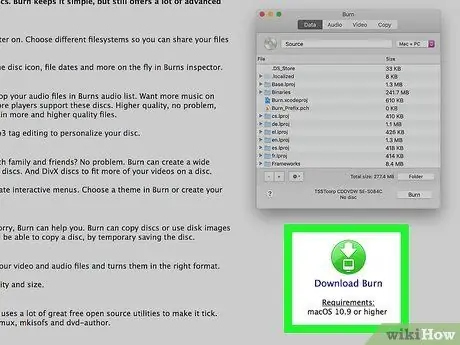
Addım 3. Burnu https://burn-osx.sourceforge.io/Pages/English/home.html saytından yükləyin
Bu proqramla faylları və sənədləri kompüterinizdən boş bir DVD -yə kopyalaya bilərsiniz.
- Səhifənin sağ tərəfində yaşıl yükləmə düyməsini görə bilərsiniz. Yükləndikdən sonra quraşdırma prosesini başa çatdırmaq üçün faylı iki dəfə vurun. Adətən yüklənmiş faylları "Proqramlar" qovluğuna sürükləməlisiniz.
- İstənilən mənbədən tətbiq yükləmələrinə icazə verməyiniz lazım ola bilər. Bu icazə menyudan təyin edilə bilər "Sistem Tercihləri"> "Təhlükəsizlik və Məxfilik"> "Ümumi".
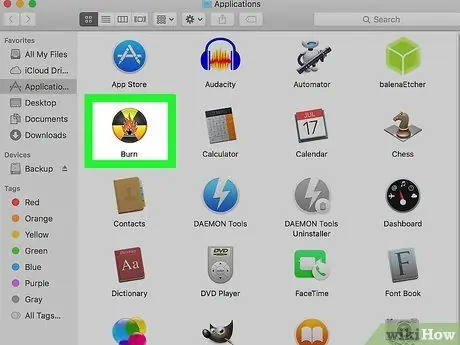
Addım 4. Burnu işə salın
Bu sarı və qara tətbiq simvolunu Finder pəncərəsindəki "Applications" qovluğunda tapa bilərsiniz.
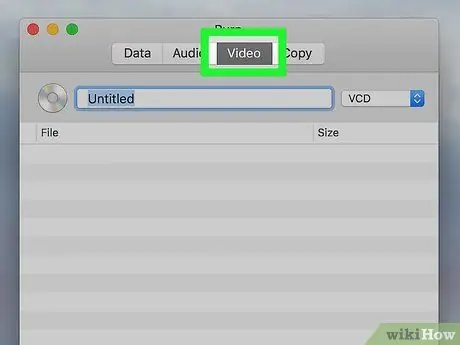
Addım 5. Videoları vurun
Bu nişan, tətbiq pəncərəsinin yuxarısında, "Audio" seçiminin yanındadır.
Verilən mətn sahəsinə DVD üçün istədiyiniz adı yazın. Disklərə ad verərkən alfasayısal simvollardan istifadə edə bilərsiniz
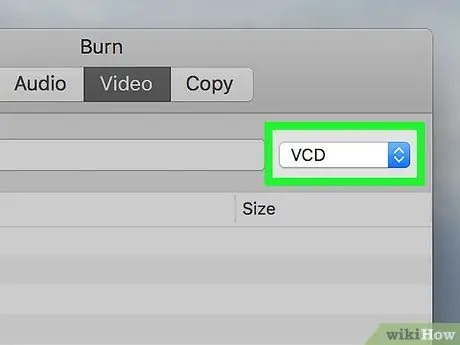
Addım 6. "Disk Adı" sütununun yanındakı açılan düyməni basın
Bu seçimlə, yazılacaq CD növünü təyin edə bilərsiniz.
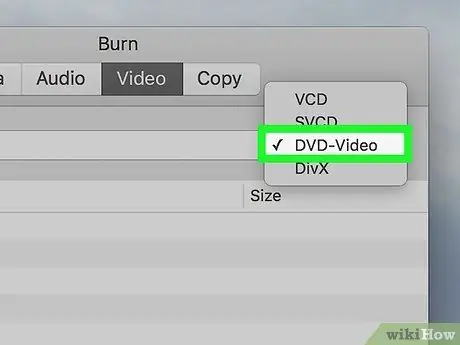
Addım 7. DVD-Video seçin
Bu formatla DVD -lər adi DVD olaraq çalına bilər.
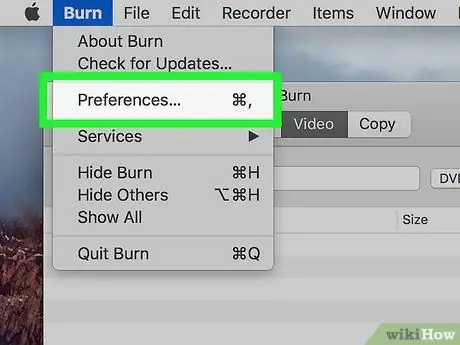
Addım 8. Burn menyusuna basın və seçin Tərcihlər.
"Yandır" menyusu ekranın sol üst küncündədir.
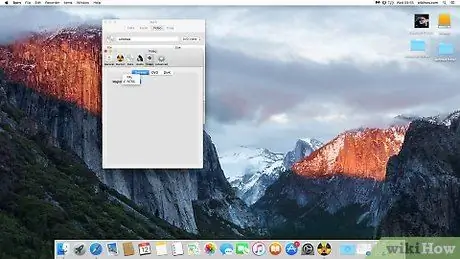
Addım 9. Videoları vurun
Bu sekme, "Ümumi", "Burner", "Məlumat", "Səs" və "Ətraflı" seçimlərinə uyğun olaraq, pəncərənin yuxarısındadır.
"Region" açılan menyusuna basın və siyahıdan "NTSC" seçin. Fayl formatı DVD oynatıcının diski oxuya və oynatması üçün yaradılacaq DVD -yə tətbiq olunacaq. Pəncərəni bağlamaq üçün "Seçimlər" pəncərəsinin sol üst küncündəki qırmızı düyməni basın
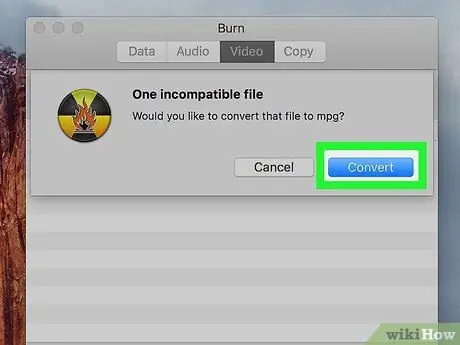
Addım 10. Finder -də video faylının saxlama qovluğunu tapın, sonra sürükləyin və Burn pəncərəsinə atın
Burn video faylını yükləyərkən bir az gözləmək lazımdır.
Video faylını Burn pəncərəsinə köçürdüyünüz zaman "Uyğun olmayan fayl" istəyi və ya mesajı görünsə, " Çevirmək "əmrlə. Video faylı proqramın tanıdığı formata çevriləcək.
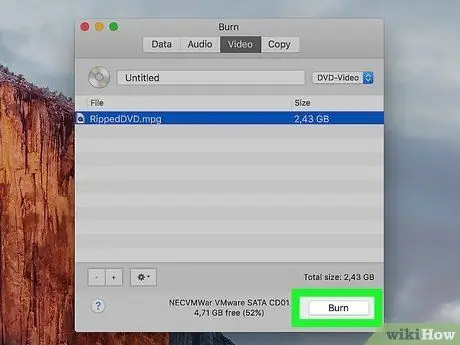
Addım 11. Burn düyməsini basın
Ekranın sol alt küncündədir.
- Növbəti pəncərədə DVD yazmaq üçün doğru surət sürətini seçin. "Sürət" açılan siyahısını vurun və "4x" seçin. Bu seçimlə video keyfiyyətə zərər vermədən DVD -yə orta sürətlə kopyalanacaq. Ümumiyyətlə, seçilmiş sürət nə qədər yavaş olarsa, kopyalama keyfiyyəti bir o qədər yaxşı olar. "4x" ən sürətli sürət olmasa da, ən populyar seçimdir. Düyməni yenidən basın Yandırmaq DVD yazma prosesinə başlamaq üçün.
- Proses başa çatdıqdan sonra masaüstündə bir DVD qısa nişanı görünəcək.
Metod 3 /5: Windows 10 vasitəsilə Məlumat DVD Yaratmaq

Addım 1. Boş bir DVD hazırlayın
Əvvəlcə videoları kopyalamaq üçün boş bir diskə ehtiyacınız var. Boş DVD -ləri audio və ya elektron avadanlıq mağazalarından disk başına 10 min rupi (və ya 10 paket başına təxminən 100 min rupi) qiymətə ala bilərsiniz.
- Bir video faylını DVD -yə saxlamaq istəyirsinizsə, ancaq DVD pleyerdə izləməyi planlaşdırmırsınızsa, bu üsula əməl edin. DVD daxil edərək və video faylını iki dəfə tıklayaraq DVD-ROM sürücüsü olan bir kompüterdə hələ də videoları izləyə bilərsiniz.
- Ölçüsünə görə iki DVD variantı mövcuddur: 4 GB və 8 GB. Ümumiyyətlə, 4 GB həcmli DVD bir saat yarım video/film üçün kifayətdir. Daha uzun müddətlər üçün 8 GB DVD istifadə etməyiniz lazım ola bilər.

Addım 2. Kompüterin CD/DVD sürücüsünə boş bir DVD daxil edin
Sürücü, istifadə etdiyiniz kompüter/noutbuk modelindən asılı olaraq ya CPU gövdəsinin ön tərəfində, ya da noutbukun və ya monitorun yan tərəfindədir. Tepsiyi açmaq və diski daxil etmək üçün sürücüdəki düyməni basın.
Kompüterinizdə CD/DVD sürücüsü (məsələn, netbuk) yoxdursa, kompüterdən və ya elektronika təchizatı mağazasından təxminən 250 min rupiyə alınacaq xarici CD/DVD sürücüsündən istifadə edə bilərsiniz. Heç bir proqram yükləməyinizə ehtiyac yoxdur. Sürücünü kompüterinizin USB portuna qoşmaq kifayətdir. Bundan sonra dərhal istifadə edə bilərsiniz
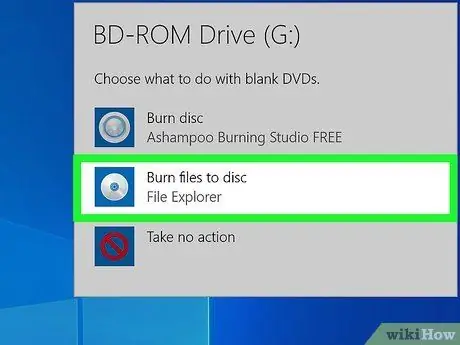
Addım 3. Burn düyməsini basın
DVD-ni sürücüyə daxil etdikdən sonra, masaüstündə DVD üçün hansı hərəkəti seçmək istədiyinizi soruşan kiçik bir "avtomatik işə salın" pəncərəsi görünəcək. Vurun " Yandırmaq " Bundan sonra "Disk yaz" pəncərəsi görünəcək.
- "Avtomatik işə salın" pəncərəsi görünmürsə, Fayl Explorer-də video faylını axtara bilərsiniz, faylı sağ vurun və " Göndər "Və DVD sürücüsünü seçin (məsələn," D: ").
- Əksər Windows kompüterlərində CD və ya DVD yazmaq üçün quraşdırılmış proqram var. Kompüteriniz Windows 10 əməliyyat sistemi ilə işləmirsə, Windows Media Player -dən də oxşar şəkildə istifadə edə bilərsiniz.
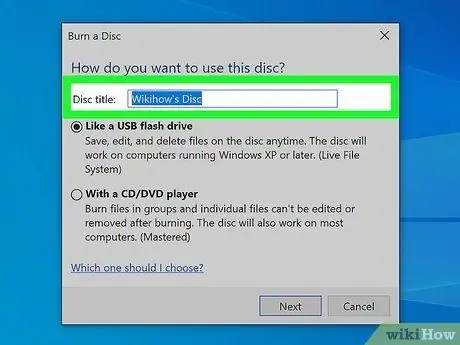
Addım 4. Təmin edilən yerə DVD üçün hər hansı bir ad yazın
Kiçik "Disk yaz" pəncərəsinə bir ad daxil edin. "CD/DVD pleyeri ilə" seçimini seçdiyinizə əmin olun. Bu seçimlə disklər həm DVD pleyerlər, həm də kompüterlər tərəfindən oxunur.
Vurun " Sonrakı "davam etmək. Əvvəllər seçilmiş fayllar CD/DVD yazan sürücüyə kopyalandıqda DVD yeni bir pəncərədə göstəriləcək.
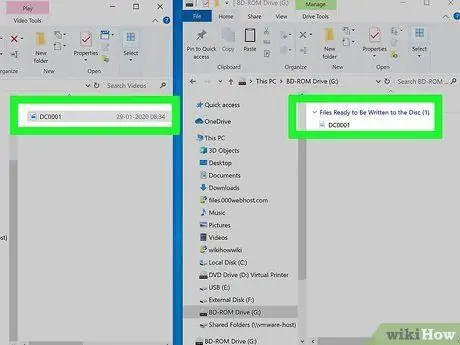
Addım 5. Kopyalamaq istədiyiniz video saxlama qovluğuna gedin
Kataloğa gedin və video faylını seçin. Fayl seçildikdən sonra onu DVD pəncərəsinə sürükləyin. Video faylı DVD -yə kopyalanacaq və yazmağa hazır olacaq.
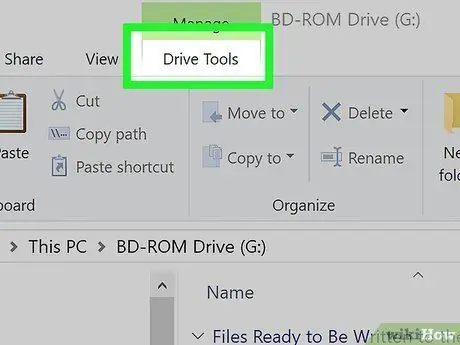
Addım 6. Sürücü Alətləri sekmesini basın
Açılan pəncərənin yuxarısındakı bir sekmedir.
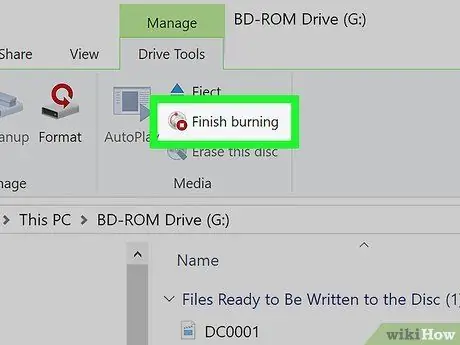
Addım 7. Burning Finish düyməsini basın
Bu seçim adətən siyahıdakı "Çıxar" düyməsinin altındakı ikinci seçimdir.
Videonun DVD -yə yazılması prosesi videonun uzunluğundan asılı olaraq bir neçə dəqiqə çəkə bilər. Proses başa çatdıqdan sonra DVD avtomatik olaraq sürücüdən çıxarılacaq
Metod 4 /5: Windows Media Player istifadə edərək Məlumat DVD Yaratmaq

Addım 1. Boş bir DVD hazırlayın
Əvvəlcə videoları kopyalamaq üçün boş bir diskə ehtiyacınız var. Boş DVD -ləri audio və ya elektron avadanlıq mağazalarından disk başına 10 min rupi (və ya 10 paket başına təxminən 100 min rupi) qiymətə ala bilərsiniz.
- Bir video faylını DVD -yə saxlamaq istəyirsinizsə, ancaq DVD pleyerdə izləməyi planlaşdırmırsınızsa, bu üsula əməl edin. DVD daxil edərək və video faylını iki dəfə tıklayaraq DVD-ROM sürücüsü olan bir kompüterdə hələ də videoları izləyə bilərsiniz.
- Ölçüsünə görə iki DVD variantı mövcuddur: 4 GB və 8 GB. Ümumiyyətlə, 4 GB həcmli DVD bir saat yarım video/film üçün kifayətdir. Daha uzun müddətlər üçün 8 GB DVD istifadə etməyiniz lazım ola bilər.

Addım 2. Kompüterin CD/DVD sürücüsünə boş bir DVD daxil edin
Sürücü, istifadə etdiyiniz kompüter/noutbuk modelindən asılı olaraq ya CPU gövdəsinin ön tərəfində, ya da noutbukun və ya monitorun yan tərəfindədir. Tepsiyi açmaq və diski daxil etmək üçün sürücüdəki düyməni basın.
Kompüterinizdə CD/DVD sürücüsü (məsələn, netbuk) yoxdursa, təxminən 250 min rupiyə kompüterdən və ya elektronika təchizatı mağazasından əldə edilə bilən xarici bir CD/DVD sürücüsündən istifadə edə bilərsiniz. Heç bir proqram yükləməyinizə ehtiyac yoxdur. Sürücünü kompüterinizin USB portuna qoşmaq kifayətdir. Bundan sonra dərhal istifadə edə bilərsiniz
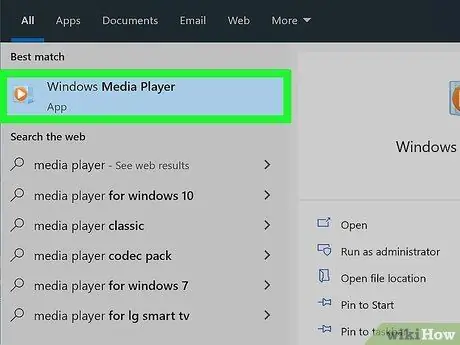
Addım 3. Windows Media Player -i açın
Bu proqramı "Başlat" menyusunda tapa bilərsiniz. Windows axtarış çubuğuna "wmp" yaza bilərsiniz.
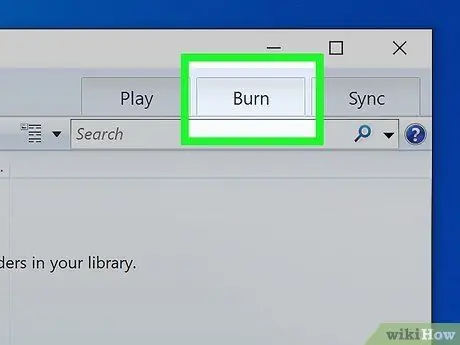
Addım 4. Burn düyməsini basın
Pəncərənin sağ üst küncündə, "Oynat" və "Sinxronizasiya" düymələri arasındadır.
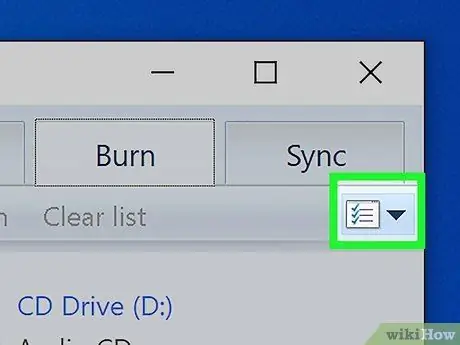
Addım 5. İşarələnmiş kağız simgesini basın
Açılan menyu açılacaq.
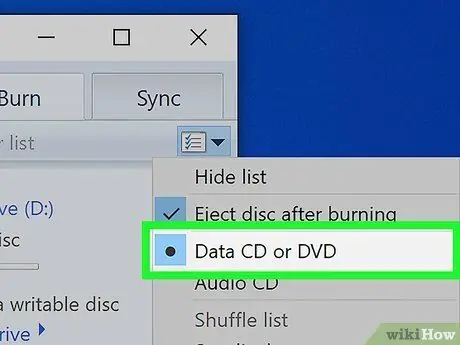
Addım 6. Data CD və ya DVD -ni basın
Bu seçim, yalnız bir səs parçası deyil, bir video faylını yandıracağınızı göstərir.
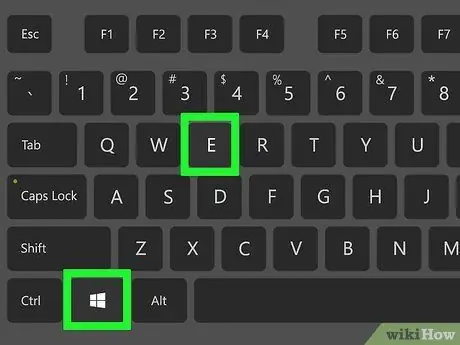
Addım 7. Windows Fayl Gəzgini açmaq üçün Win+E düymələrini basın
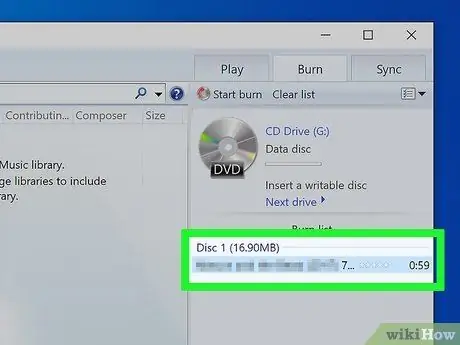
Addım 8. Video faylları Windows Media Player -də yazma siyahısına sürükləyin
Əvvəlki "Yandır" sekmesini tıkladıqdan sonra bu siyahını görə bilərsiniz.
Bir video faylı əlavə etdikdə, DVD -də qalan boş yeri DVD adı altında görəcəksiniz. Faylları DVD -yə yandırılmadan və ya kopyalanmadan əvvəl yenidən yerləşdirmək üçün sürükləyib buraxa bilərsiniz
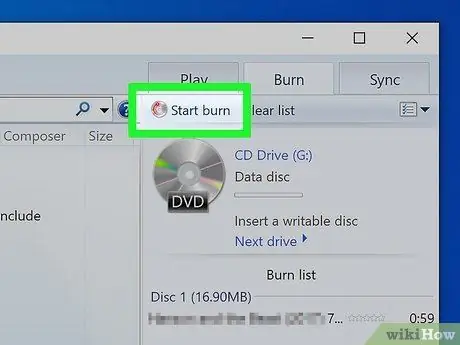
Addım 9. Yazmağa Başla düyməsini basın
Bu düymə DVD adının üstündədir.
Videonun DVD -yə yazılması prosesi videonun uzunluğundan asılı olaraq bir neçə dəqiqə çəkə bilər. Proses başa çatdıqdan sonra DVD avtomatik olaraq sürücüdən çıxarılacaq
Metod 5 /5: Mac Komputerdə Məlumat DVD Yaratmaq

Addım 1. Boş bir DVD hazırlayın
Əvvəlcə videoları kopyalamaq üçün boş bir diskə ehtiyacınız var. Boş DVD -ləri audio və ya elektron avadanlıq mağazalarından disk başına 10 min rupi (və ya 10 paket başına təxminən 100 min rupi) qiymətə ala bilərsiniz.
- Ölçüsünə görə iki DVD variantı mövcuddur: 4 GB və 8 GB. Ümumiyyətlə, 4 GB həcmli DVD bir saat yarım video/film üçün kifayətdir. Daha uzun müddətlər üçün 8 GB DVD istifadə etməyiniz lazım ola bilər.
- Bir video faylını DVD -yə saxlamaq istəyirsinizsə, ancaq DVD pleyerdə izləməyi planlaşdırmırsınızsa, bu üsula əməl edin. DVD-ni daxil edərək və video faylını iki dəfə tıklayaraq DVD-ROM sürücüsü olan bir kompüterdə hələ də videoları izləyə bilərsiniz.

Addım 2. Kompüterin CD/DVD sürücüsünə boş bir DVD daxil edin
Sürücü, istifadə etdiyiniz kompüter/noutbuk modelindən asılı olaraq ya CPU gövdəsinin ön tərəfində, ya da noutbukun və ya monitorun yan tərəfindədir. Diski sürücüyə daxil edin. Adətən kompüter onu avtomatik olaraq çəkir.
Kompüterinizdə CD/DVD sürücüsü yoxdursa (məsələn, netbuk və ya bəzi Mac modelləri), bir kompüterdən və ya elektronika təchizatı mağazasından təxminən 250 dollara əldə edilə bilən xarici bir CD/DVD sürücüsündən istifadə edə bilərsiniz. Heç bir proqram yükləməyinizə ehtiyac yoxdur. Sürücünü kompüterinizin USB portuna qoşmaq kifayətdir. Bundan sonra dərhal istifadə edə bilərsiniz
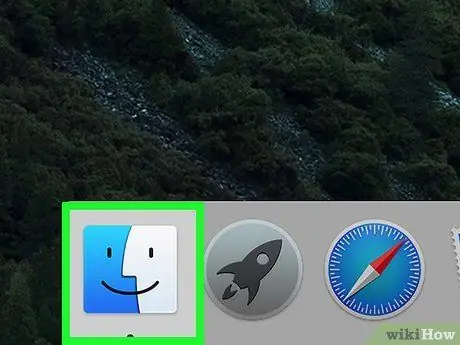
Addım 3. Open Finder
Boş bir disk daxil edərkən, DVD-də hansı hərəkəti etmək istədiyinizi soruşan bir açılan pəncərə görə bilərsiniz. Bu pəncərədən Finder -ı aça və ya kompüterinizin Dock -dakı simgesini vura bilərsiniz.
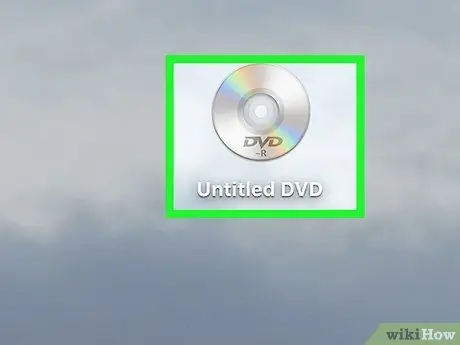
Addım 4. Masaüstündeki disk şəklini iki dəfə vurun
Boş DVD üçün bir Finder pəncərəsi və ayrı bir pəncərə açmalısınız.
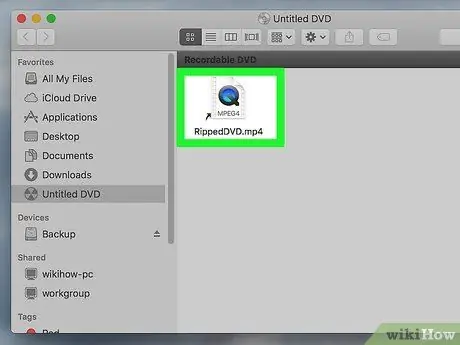
Addım 5. Video faylını boş bir DVD pəncərəsinə sürükləyin
Orijinal fayl boş bir DVD -yə köçürülməyəcək. Bununla birlikdə, boş bir DVD pəncərəsində gördüyünüz məzmun, orijinal adın digər adı və ya qısa yoludur.
DVD pəncərəsindəki məzmunun adını dəyişə və yenidən yerləşdirə bilərsiniz. DVD yandırıldıqdan sonra, edilən dəyişikliklərə və ya tənzimləməyə görə, fayllar eyni qaydada və fayl adında göstəriləcək
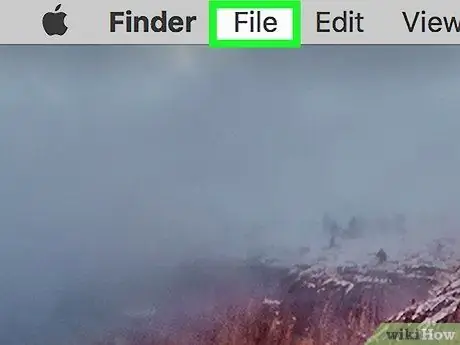
Addım 6. Fayl menyusunu vurun
Ekranın sol üst küncündədir.
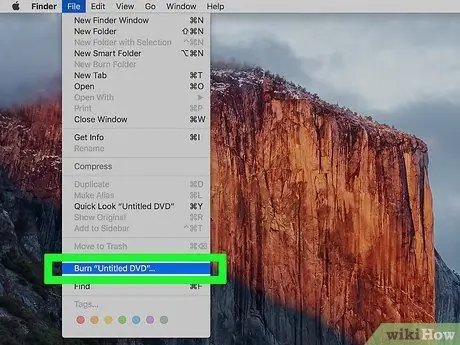
Addım 7. Burn düyməsini basın
Ekranda təqib edilməli olan bəzi təlimatları görəcəksiniz. Yazma prosesi tamamlanana qədər diski çıxarmamağınız da istəniləcək.






